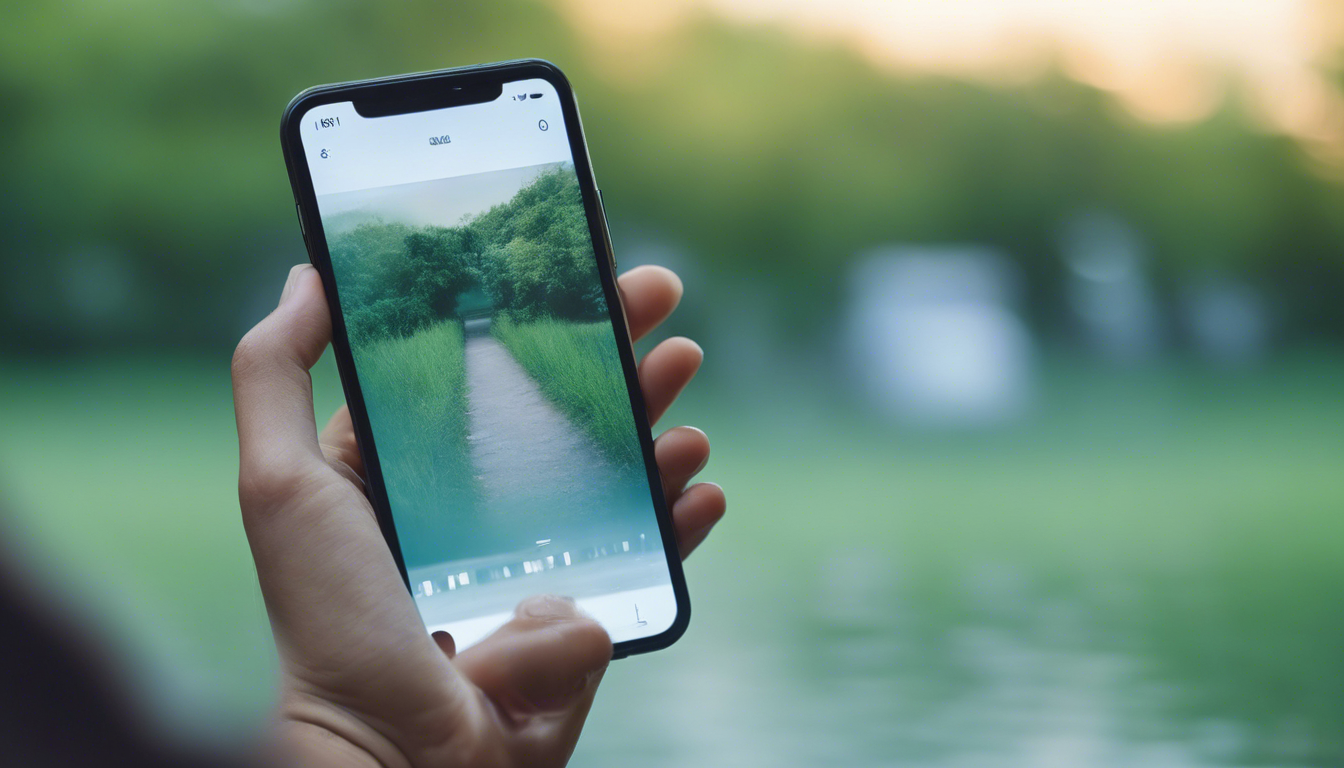
Cara Mengembalikan Foto yang Terhapus
Kehilangan foto berharga akibat tidak sengaja menghapusnya adalah hal yang sering terjadi. Namun, jangan khawatir, karena ada beberapa cara efektif yang bisa Anda lakukan untuk mengembalikan foto yang terhapus, baik di perangkat Android maupun iPhone. Dalam artikel ini, kita akan membahas langkah-langkah rinci untuk memulihkan foto yang terhapus secara permanen.
Memulihkan Foto Terhapus di Google Photos
Google Photos menyediakan fitur penyimpanan dan pencadangan foto/video secara gratis dengan menggunakan akun Google. Hal ini memungkinkan pengguna untuk mengembalikan foto yang telah terhapus, asalkan foto tersebut masih tersimpan di folder “Sampah” dan belum dihapus lebih dari 60 hari.
Berikut langkah-langkah untuk mengembalikan foto terhapus menggunakan Google Photos:
- Buka aplikasi Google Photos di perangkat Android atau iPhone.
- Klik menu di sudut kiri atas layar, lalu pilih opsi “Sampah”.
- Pilih foto yang ingin dikembalikan dengan menekan dan menahan foto tersebut.
- Klik tombol “Pulihkan” dan foto akan kembali ke galeri seperti semula.
Namun, perlu diingat bahwa Anda tidak dapat mengembalikan foto yang telah dihapus secara permanen, seperti:
- Foto yang dihapus dari folder “Sampah” lebih dari 60 hari yang lalu.
- Foto yang dihapus secara permanen dari aplikasi galeri dan perangkat, tanpa dicadangkan terlebih dahulu.
- Foto yang terhapus setelah Anda mengosongkan folder “Sampah”.
Memulihkan Foto Terhapus di Perangkat Android
Selain Google Photos, Anda juga dapat mengembalikan foto yang terhapus secara langsung dari perangkat Android. Foto yang baru saja terhapus biasanya akan masuk ke folder “Baru saja dihapus” selama 30 hari sebelum terhapus secara permanen.
Berikut langkah-langkah untuk mengembalikan foto terhapus di perangkat Android:
- Buka aplikasi Galeri di perangkat Android Anda.
- Pilih menu “Album” yang tersedia.
- Cari folder “Baru saja dihapus”.
- Pilih foto yang ingin dikembalikan, lalu klik “Pulihkan”.
- Foto akan kembali ke galeri seperti semula.
Perlu diperhatikan bahwa setiap merek perangkat Android mungkin memiliki sedikit perbedaan dalam tampilan, tetapi secara umum langkah-langkahnya hampir sama.
Memulihkan Foto Terhapus di Perangkat iPhone
Berbeda dengan Android, foto yang terhapus di perangkat iPhone akan masuk ke folder “Recently Deleted” selama 40 hari sebelum terhapus secara permanen. Berikut langkah-langkah untuk mengembalikan foto terhapus di iPhone:
- Buka aplikasi Galeri di perangkat iPhone.
- Klik menu “Albums”.
- Cari folder ikon sampah “Recently Deleted”.
- Pilih foto yang ingin dikembalikan, lalu klik “Recover”.
Proses pemulihan foto terhapus di iPhone pada dasarnya mirip dengan di perangkat Android. Namun, penting untuk diingat bahwa Anda tidak dapat mengembalikan foto yang telah dihapus secara permanen dari folder “Recently Deleted”.
Menggunakan Aplikasi Pihak Ketiga
Jika foto Anda sudah terhapus secara permanen dari perangkat dan tidak dapat dipulihkan menggunakan metode sebelumnya, Anda dapat mencoba menggunakan aplikasi pihak ketiga. Salah satu aplikasi yang populer adalah iMobie PhoneRescue.
Berikut langkah-langkah untuk memulihkan foto terhapus menggunakan iMobie PhoneRescue:
- Unduh dan instal aplikasi iMobie PhoneRescue di komputer Anda.
- Hubungkan perangkat Android atau iPhone ke komputer menggunakan kabel data.
- Pada aplikasi, pilih opsi untuk memulihkan foto atau data lainnya.
- Klik “Scan” untuk memindai perangkat dan mencari file yang terhapus.
- Tentukan foto yang ingin dikembalikan, lalu klik “Recover” untuk memulihkannya.
Perlu diperhatikan bahwa penggunaan aplikasi pihak ketiga mungkin memerlukan biaya, dan tidak menjamin keberhasilan pemulihan foto yang sudah dihapus secara permanen.
Pencegahan Kehilangan Foto
Selain cara-cara di atas untuk memulihkan foto terhapus, ada beberapa langkah preventif yang dapat Anda lakukan untuk mencegah kehilangan foto di masa depan:
- Aktifkan fitur pencadangan foto di Google Photos atau iCloud. Ini akan memastikan foto Anda selalu tersimpan di awan dan dapat dipulihkan jika terhapus dari perangkat.
- Lakukan sinkronisasi foto ke komputer atau hard drive eksternal secara berkala. Ini akan memberikan backup lokal yang dapat Anda gunakan jika terjadi masalah di perangkat.
- Bersihkan galeri secara hati-hati dan selektif. Jangan menghapus foto secara massal jika tidak yakin.
- Gunakan aplikasi galeri bawaan perangkat atau aplikasi manajemen foto yang andal untuk mengelola koleksi foto Anda.
Kesimpulan
Kehilangan foto berharga akibat tidak sengaja menghapusnya dapat menjadi masalah yang menyebalkan. Namun, dengan memahami cara-cara memulihkan foto terhapus, baik di perangkat Android, iPhone, maupun menggunakan aplikasi pihak ketiga, Anda dapat dengan cepat mengembalikan foto-foto yang hilang. Selain itu, langkah-langkah preventif seperti pencadangan foto dan pengelolaan galeri yang hati-hati juga dapat membantu mencegah kehilangan foto di masa depan. Dengan kombinasi metode ini, Anda dapat menjaga kenangan visual Anda tetap aman dan terjaga.